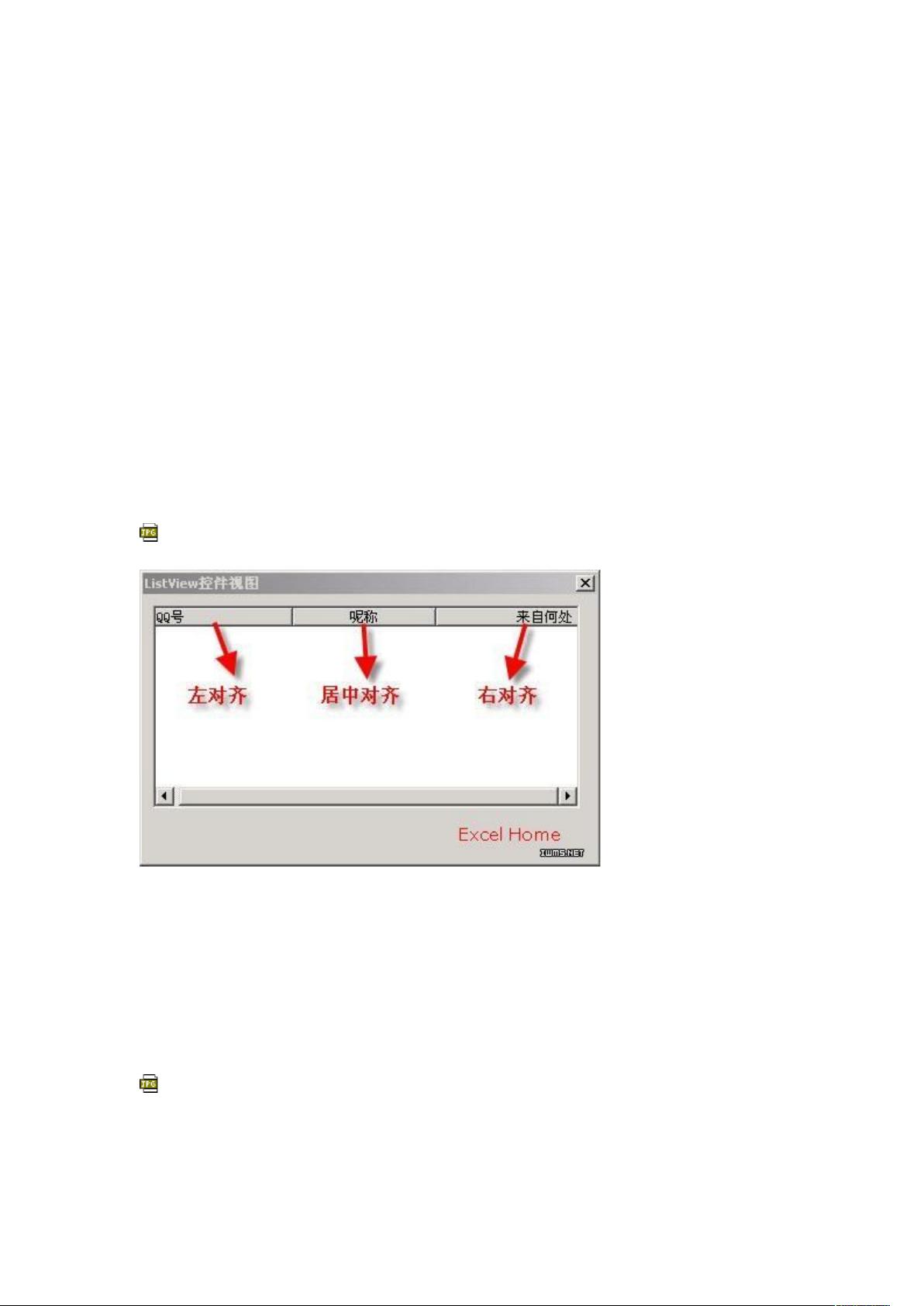ListView控件操作详解:添加列与设置显示方式
需积分: 3 5 浏览量
更新于2024-09-27
收藏 297KB DOCX 举报
"listview基本操作 - VB 6.0 控件教程"
在VB 6.0中,ListView控件是一个非常实用的组件,它允许开发者以多种视图(图标、小图标、列表或报表)展示数据。ListView控件通常用于创建类似文件管理器那样的界面,或者在应用程序中展示结构化的信息。以下是对ListView控件基本操作的详细解释:
1. **添加列**:
- 列的添加是通过`ColumnHeaders`对象的`Add`方法完成的。例如:
```vb
ListView1.ColumnHeaders.Add 序号, 唯一的字符串标识, 列标显示文字, 列宽, 列的内容对齐方式, 所使用的图标序号
```
- 在示例代码中,没有指定序号和图标序号,这意味着系统会自动分配序号,并且不使用图标。例如,添加“QQ号”列的代码是:
```vb
ListView1.ColumnHeaders.Add, , "QQ号"
```
- 列宽可以通过指定像素值来设定,或者相对于ListView控件总宽度的比例。
2. **设置列宽和对齐方式**:
- 列宽可以动态调整,比如将每列宽度设为ListView总宽度的三分之一,并设定不同对齐方式:
```vb
' 添加QQ号列,列宽占总宽度的三分之一,左对齐
ListView1.ColumnHeaders.Add, , "QQ号", ListView1.Width / 3, lvwColumnLeft
' 添加呢称列,列宽占总宽度的三分之一,居中对齐
ListView1.ColumnHeaders.Add, , "呢称", ListView1.Width / 3, lvwColumnCenter
' 添加来自何处列,列宽占总宽度的三分之一,右对齐
ListView1.ColumnHeaders.Add, , "来自何处", ListView1.Width / 3, lvwColumnRight
```
- 对齐方式常量`lvwColumnLeft`、`lvwColumnCenter`和`lvwColumnRight`分别代表左对齐、居中对齐和右对齐。
3. **设置显示方式**:
- `View`属性决定了ListView控件的显示模式:
- `ListView1.View = lvwIcon` - 图标显示,每个项目显示为图标。
- `ListView1.View = lvwSmallIcon` - 小图标显示,每个项目显示为小图标。
- `ListView1.View = lvwList` - 列表显示,类似文本列表,只显示文字。
- `ListView1.View = lvwReport` - 报表显示,显示列头,类似于表格。
4. **添加和管理项目**:
- 要向ListView控件添加项目,可以使用`Items`集合的`Add`方法:
```vb
ListView1.Items.Add 子项索引, 子项文本
```
- 每个项目还可以有子项,可以通过`SubItems`集合添加:
```vb
ListView1.SelectedItem.SubItems.Add 子项文本
```
5. **其他操作**:
- 可以通过`Checked`属性设置或获取项目的选中状态。
- `Selected`属性用于设置或检查一个项目是否被选中。
- `ImageIndex`属性用于设置项目的图标索引,与`LargeImages`或`SmallImages`集合关联。
6. **事件处理**:
- ListView控件有许多事件,如`ItemClick`、`ColumnClick`等,可以用来响应用户交互。
VB 6.0中的ListView控件提供了丰富的功能,不仅能够方便地展示和管理多列数据,还能通过各种视图和事件处理来实现复杂的数据操作和用户交互。熟练掌握ListView控件的使用,对于开发高效直观的Windows应用程序至关重要。
138 浏览量
664 浏览量
2016-09-30 上传
2016-11-22 上传
108 浏览量
167 浏览量
108 浏览量
297 浏览量
379 浏览量
fly_jc
- 粉丝: 0
最新资源
- 速度达自动充值系统V10.47 - 快速便捷的充值体验
- Sublime Text:Python开发者的文本编辑利器
- ADCMESlides: 存储并访问ADCME的PDF幻灯片集合
- 实现MVP模式的简单数据RecyclerView教程
- 构建自定义YOLOv3动物检测器:从零开始
- Figma桌面版:免费且功能强大的设计软件
- Spring技术栈与Mybatis整合使用教程
- VS Code下Verilog HDL代码片段管理与编辑指南
- Winform界面特效实例大全:470多例精彩展示
- 利用NLP技术开发美国城市名称自动生成系统
- JMeter中文使用手册:入门级教程完整指南
- 微波与热压技术联用提取薯蓣皂素新方法
- Spring Boot多环境配置实战指南
- 内核技巧在机器学习中的应用详析
- IDEA插件free-mybatis使用教程及文件下载
- 开源无线WIFI便携式记分牌:电路设计与实现